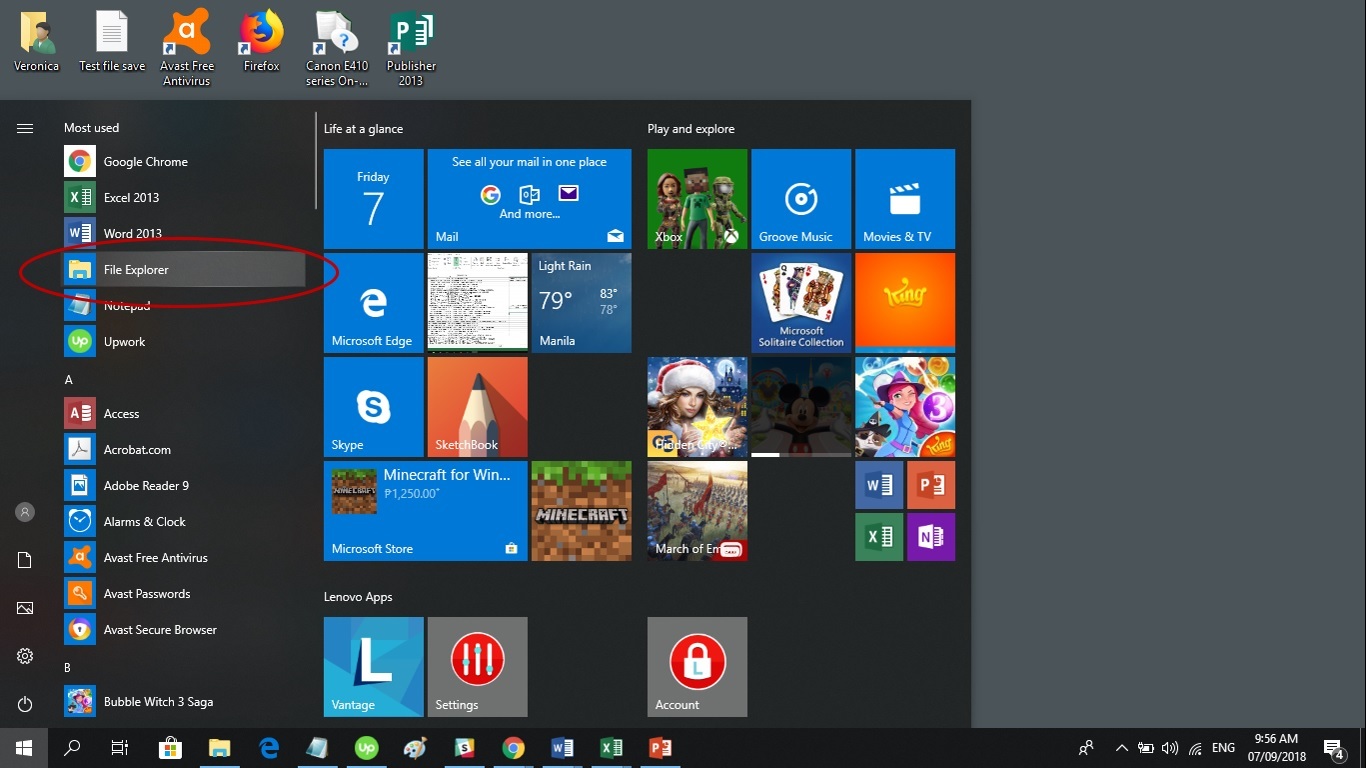
Lỗi khi xóa tệp hoặc thư mục trong Windows
Điều đầu tiên bạn nên làm là xác định nguồn gốc của vấn đề, điều này sẽ giúp bạn lựa chọn một phương pháp giải quyết nó. Windows có thể ngăn bạn xóa một tệp hoặc một thư mục vì nó đang được các quy trình hệ thống sử dụng, chứa các tệp hoặc thư mục ẩn, được đặt ở chế độ chỉ đọc hoặc thuộc về người dùng khác và bạn không có quyền xóa tệp. Nó cũng có thể là giới hạn đối với bạn vì hệ thống tệp của ổ cứng có lỗi, bị nhiễm vi-rút hoặc ổ cứng có thể bị lỗi tổng thể (đây là vấn đề phần cứng nghiêm trọng hơn).
Thông báo lỗi của bạn có thể giúp bạn là manh mối tốt nhất để chẩn đoán sự cố. Các thông báo có thể xảy ra bao gồm lỗi xóa tệp hoặc thư mục, không thể xóa tệp: quyền truy cập bị từ chối, đã xảy ra vi phạm chia sẻ, tệp nguồn hoặc tệp đích có thể đang được sử dụng và tệp đang được chương trình hoặc người dùng khác sử dụng.
Hiển thị các tệp hệ thống ẩn
Trước khi bạn có thể bắt đầu giải quyết vấn đề tệp của mình, trước tiên bạn phải hiển thị bất kỳ tệp hệ thống nào có thể bị ẩn.
Đầu tiên, mở Máy tính của tôi> Công cụ> Tùy chọn thư mục> Xem> Cài đặt nâng cao.
Đánh dấu vào các hộp tương ứng với các tùy chọn Hiển thị nội dung của thư mục hệ thống và Hiển thị tệp và thư mục ẩn.
Bỏ chọn các hộp bên cạnh tùy chọn Ẩn phần mở rộng cho các loại tệp đã biết và Ẩn các tệp hệ điều hành được bảo vệ (được khuyến nghị).
Hoàn tất bằng cách nhấp vào Áp dụng cho tất cả các thư mục> OK.
Chế độ an toàn
Một cách để đặt lại khả năng xóa các tệp hệ thống của bạn là khởi động lại máy tính của bạn ở chế độ An toàn.
Khởi động lại máy tính và nhấn phím F8 trước khi Windows tải. Cố gắng xóa tệp một lần nữa.
Sao chép và dán tệp / thư mục vào một vị trí khác
Một giải pháp khác là cố gắng di chuyển tệp hoặc thư mục đến một vị trí khác trước khi xóa nó. Để thực hiện việc này, chỉ cần sao chép tệp (Ctrl + C) và dán (Ctrl + P) tệp vào vị trí mới.
Cố gắng xóa tệp khỏi vị trí mới của nó.
Xóa qua Command Prompt
Bạn có thể xóa tệp thành công bằng cách sử dụng dấu nhắc lệnh.
Nhấn Ctrl + Alt + Del và dừng quá trình explorer.exe. Cả biểu tượng và thanh tác vụ sẽ biến mất.
Tiếp theo, nhấp vào Tệp> Tác vụ mới> chạy cmd.
Nếu bạn vẫn không thể xóa tệp, bạn có thể cần thực hiện quét ổ cứng của mình. Chúng tôi khuyên bạn nên quét đĩa bằng Scandisk.
Bấm chuột phải vào ổ cứng / phân vùng, sau đó bấm Thuộc tính> Công cụ.
Trong phần Kiểm tra Lỗi, bấm Kiểm tra Ngay.
Cố gắng xóa tệp sau khi quá trình quét hoàn tất. Lặp lại quy trình này ở chế độ An toàn, nếu cần.




